 ✕
✕
By Justin SabrinaAktualizováno 17. prosince 2022
Natočili jste, stáhli nebo zachytili skvělá videa a chcete je upravit ve Windows 10/8/7/XP? Chcete rozdělit, vystřihnout a odstranit nežádoucí část nahraného videa Gopro? Hledáte software pro stříhání videa, který vám umožní vystřihnout vtipnou část staženého videa z YouTube? Potřebujete software pro stříhání a slučování videa pro stříhání více videoklipů a jejich sloučení do jednoho dokonalého videa? Vaše stažené video soubory jsou příliš velké na to, abyste je mohli pohodlně přehrávat na zařízeních iPhone a potřebujete velké video rozstříhat na více videoklipů? Nebo jen vystřihnout roztřesené nebo zbytečné části nahraného videa a vytvořit si vlastní filmy? Zde je vše v jednom řešení pro úpravu videa: najděte výkonný, jednoduchý a lehký nástroj pro úpravu videa, jako je UkeySoft Video Editor.
OBSAH
V UkeySoft známe nejlepší způsob, jak vytvořit úžasné video. Potřebujete jednoduchý, ale účinný software pro rozdělování/řezání/slučování videa – UkeySoft Video Editor.
UkeySoft Video Editor je jedním z nejlepších softwaru pro úpravu videa pro začátečníky, tento nástroj pro úpravu videa jako Apple iMovie pro Windows, kapacita instalačního balíčku UkeySoft Video Editor je pouze 33 MB, takže je to lehký, ale výkonný nástroj pro úpravu videa s intuitivním uživatelským rozhraním a kompletním videem editační funkce, které mohou snadno upravovat i začátečníci vystřihnout, rozdělit, sloučit, oříznout, oříznout a otočit video, může vám nejen pomoci zkrátit délku videa, ale také vám umožní upravovat filmy mnoha různými způsoby, jako je úprava rychlosti přehrávání videa; přidávání efektů, hudby, vodoznaku a titulků do videa.
UkeySoft Video Editor si můžete vyzkoušet zdarma a později upgradovat na plnou verzi. Stáhněte si tuto užitečnou úpravu videa pro Windows 10/8.1/8/7 (32 a 64bitů) a Windows Vista/XP právě teď!
Krok 1. Stáhněte, nainstalujte a spusťte Editor videa
Kliknutím na výše uvedené tlačítko stahování stáhnete UkeySoft Video Editor pro Windows, verze pro Mac bude brzy k dispozici. Otevřete instalační soubor a nainstalujte program do počítače se systémem Windows 10. Po spuštění UkeySoft Video Editor na vašem počítači můžete vidět, že má intuitivní anglické rozhraní, které je tak jednoduché pro stříhání, rozdělování a slučování videa a pro další úlohy úpravy videa. Program také podporoval francouzštinu, japonštinu, italštinu, potugues, zjednodušenou čínštinu a tradiční čínštinu.
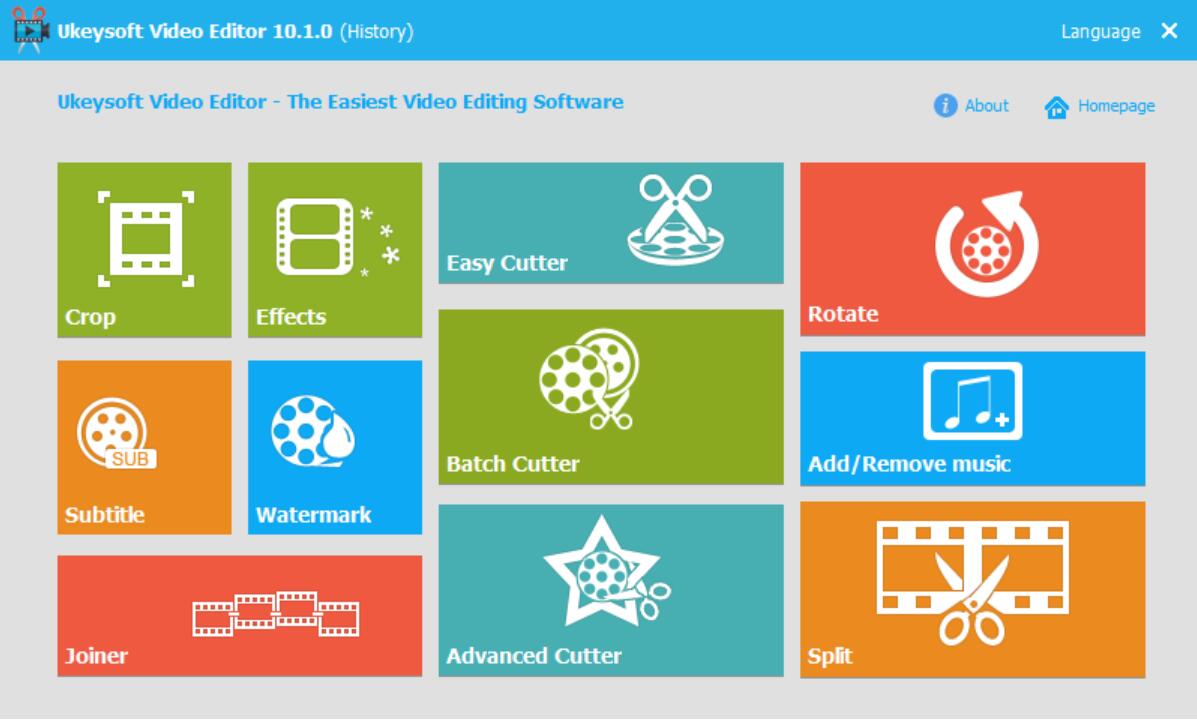
Tipy: Tento video editor podporuje téměř všechny běžné video formáty, včetně MP4, FLV, AVI, 3GP, MOV, F4V, M4V, MPG, MPEG, TS, TRP, M2TS, MTS, TP, WMV, MKV, ASF, MOD, TOD , EVO atd. Podporuje také úpravu zvukových souborů.
Krok 2. Přidejte video soubor(y) a vystřihněte jej
Pokud chcete vystřihnout soubor videa, klikněte na „Snadná řezačka” a přidejte video soubor do programu.
Pokud chcete dávkově vystřihnout více než dva video soubory najednou, klikněte na „Dávková řezačka“, program zobrazí nové okno pro stříhání videa a poté importuje soubory videa do programu.
Navíc, „Pokročilá řezačka videa” funkce umožňuje oříznout nebo otočit video, přidat efekty a vodoznak nebo titulky do videa současně.
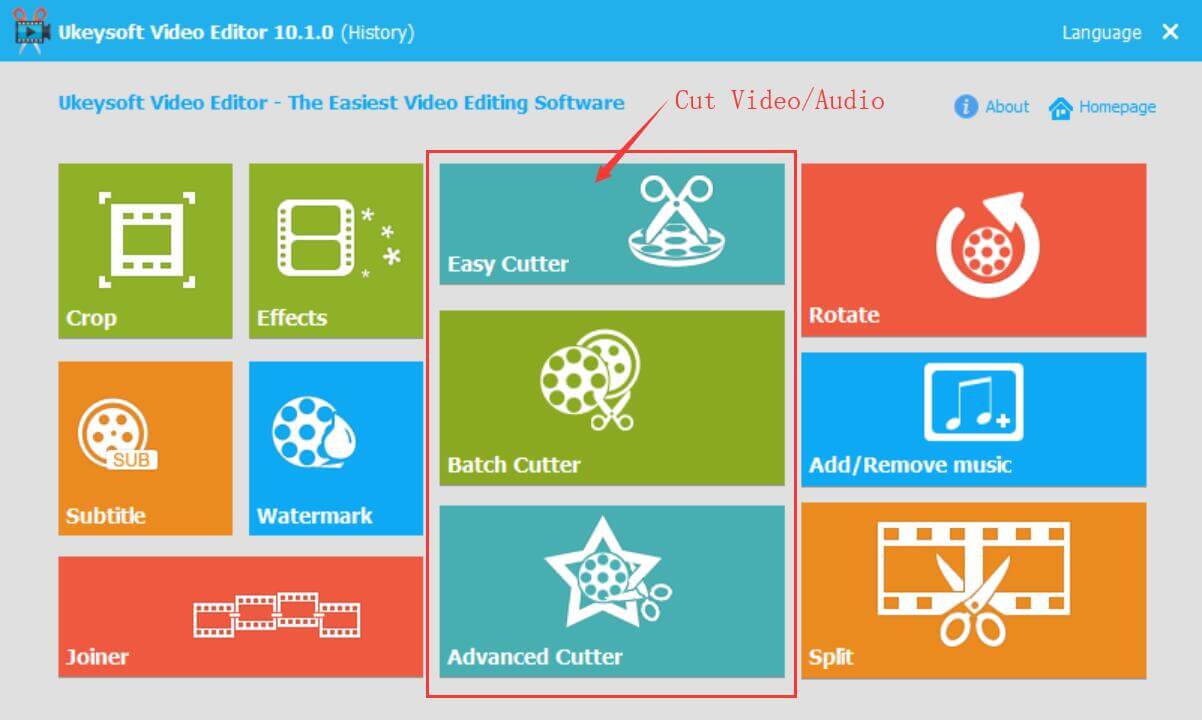
Po importu a přidání video souborů do rozhraní pro stříhání videa nastavte požadovaný počáteční a koncový bod a poté kliknutím na tlačítko „Vyjmout“ vytvořte videoklip. Nakonec klikněte na tlačítko "Start" a začněte stříhat požadovaný videoklip.
Krok 3. Přidejte video soubor do rozdělení
Stačí kliknout na „Rozdělit“, program zobrazí nové rozhraní pro rozdělení videa, kliknutím na tlačítko „Přidat soubor“ importujte video, které chcete rozdělit.
Můžete vidět, že program také nabízí několik typů rozdělení, které si můžete vybrat: Omezte každý segment na kolik sekund; Omezte každý segment na jak velkou kapacitu; Průměr Rozdělit na kolik klipů. Vyberte prosím požadovanou metodu rozdělení a nastavte podrobnosti a poté klikněte na tlačítko "Rozdělit" pro použití nastavení.
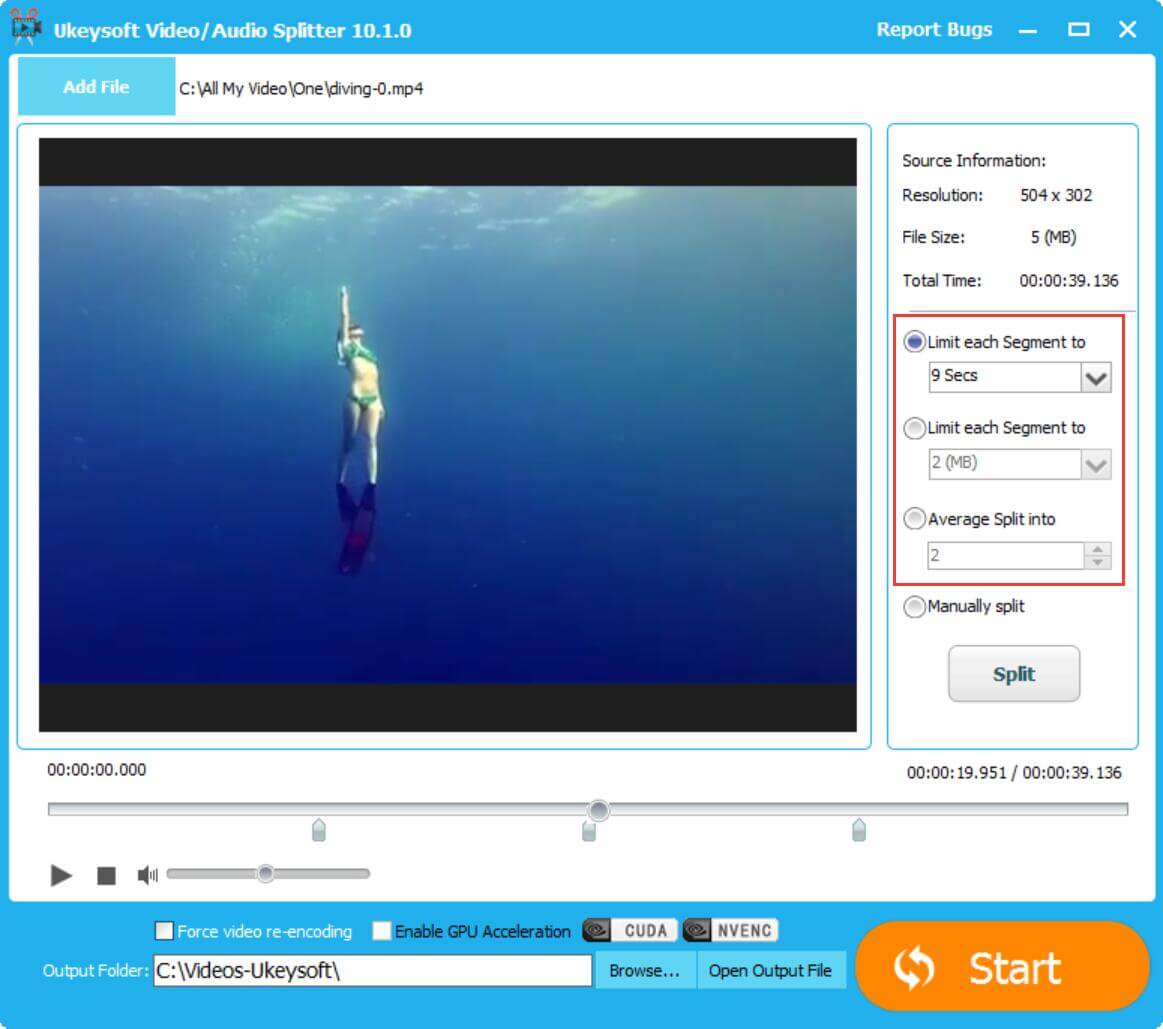
Video můžete také rozdělit ručně kliknutím na možnost „Ručně rozdělit“, poté přesuňte šipku pod videem a označte bod, který chcete rozdělit, a poté jej označte kliknutím na tlačítko „Rozdělit bod“.
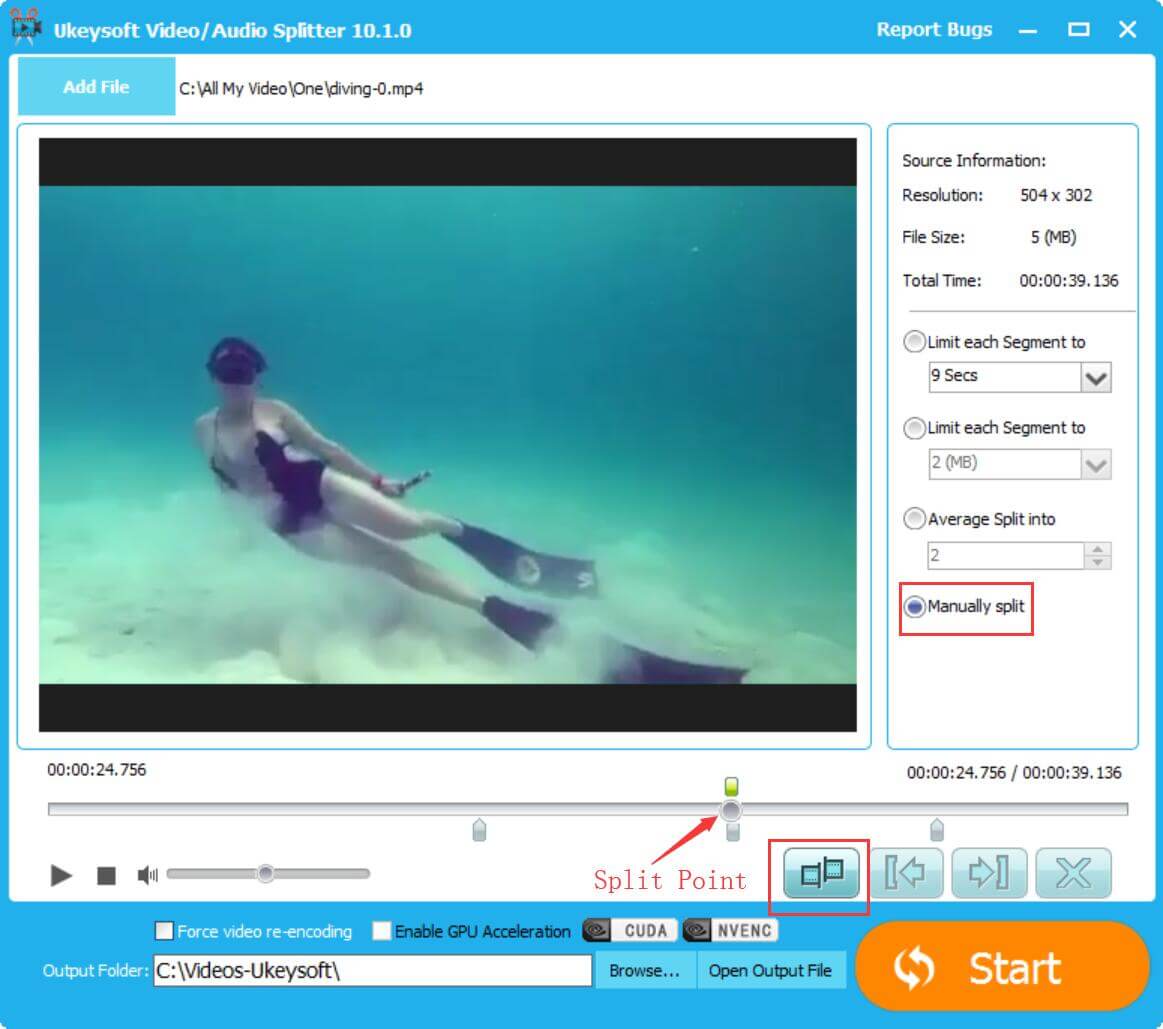
Nakonec stačí kliknout na tlačítko „Start“ pro rozdělení videa, získáte segmentované video soubory se zachováním původní kvality videa.
Krok 4. Importujte video do Trimming
Pokud chcete video zkrátit, vraťte se do jeho hlavního rozhraní a klikněte na „Plodina” funkce, když se program rozšíří rozhraní pro ořezávání videa, importujte prosím soubor videa do programu, po přidání videa do tohoto rozhraní můžete upravit oblast oříznutí nebo přímo přetažením linie oříznutí. Kromě toho můžete video také stříhat nebo otáčet nebo do videa současně přidat efekt, vodoznak nebo titulky. Nakonec klikněte na tlačítko "Start" a začněte upravovat přidané video. Za několik sekund získáte oříznuté video bez ztráty kvality.
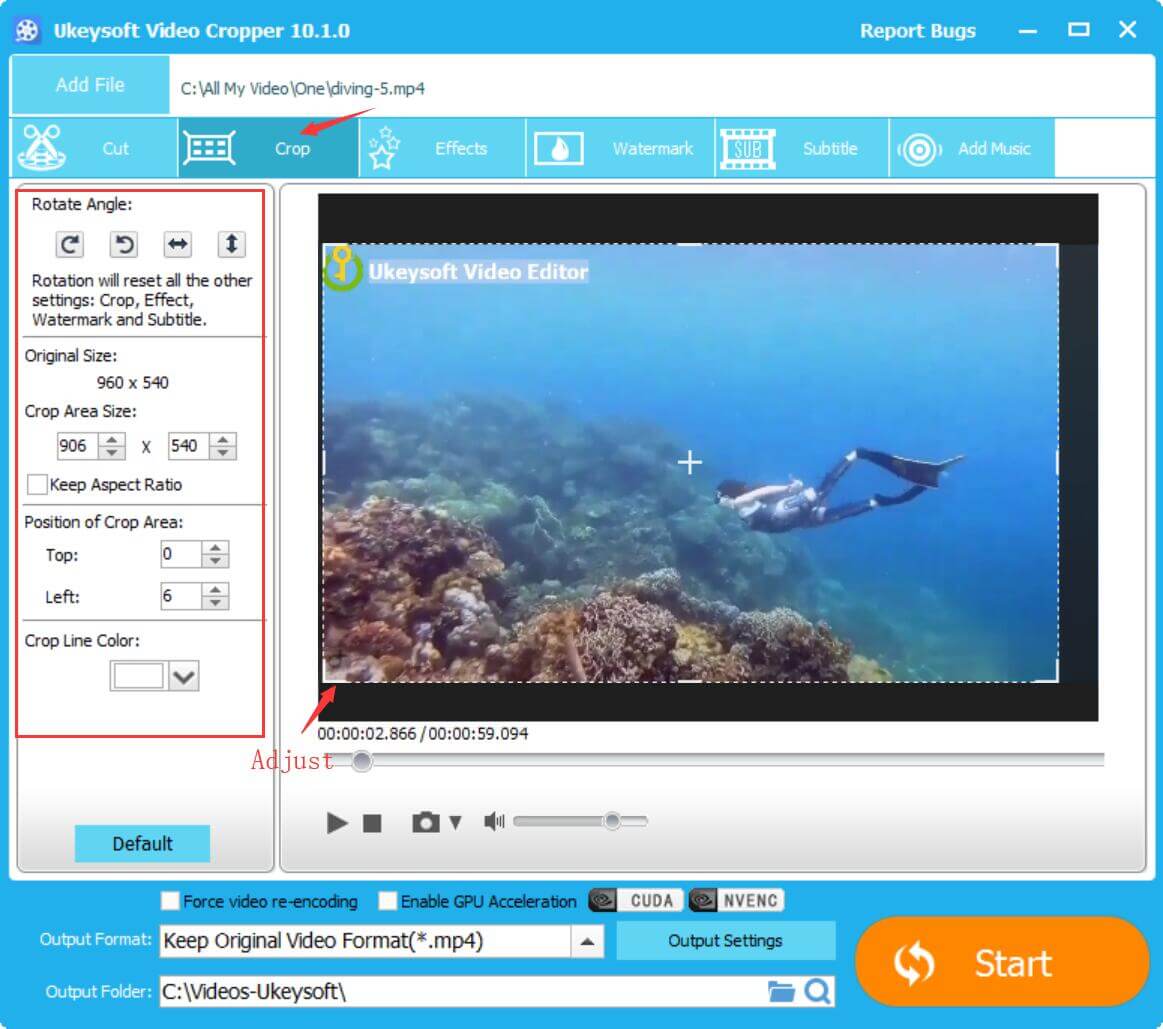
Nad kroky jste video rozdělili a vystřihli, pokud chcete spojit více videosouborů (více než 2 videosoubory) do jednoho, přejděte na „Truhlář” a přidejte do programu více než dva video soubory, poté klikněte na tlačítko „Nahoru“ nebo „Dolů“ a upravte požadované pořadí přehrávání.
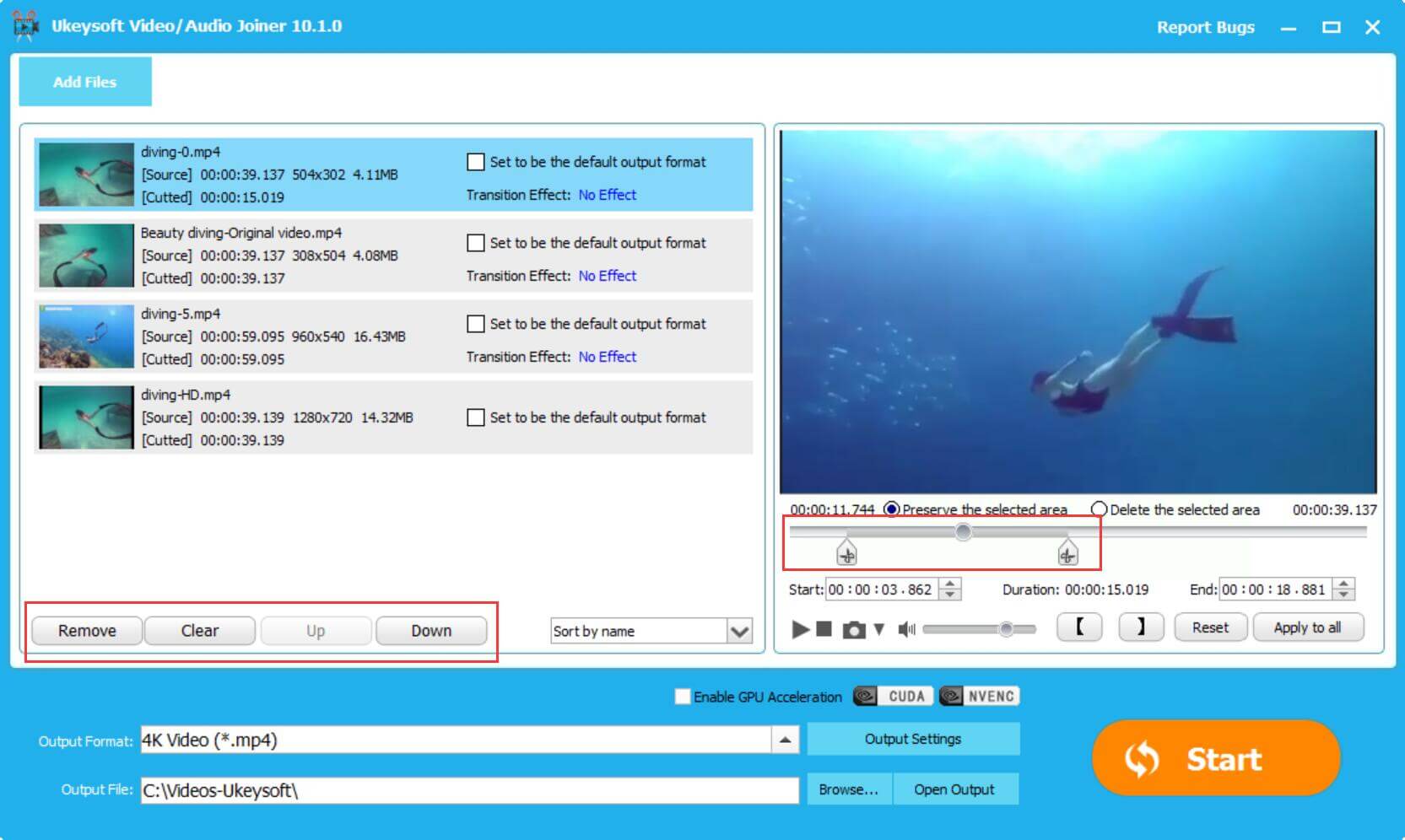
Můžete také nastavit počáteční a koncový bod pro každé video a vybrat video jako výchozí výstupní formát nebo upravit výstupní formát, nakonec stačí kliknout na tlačítko "Start" a sloučit přidané video soubory do jednoho videa.
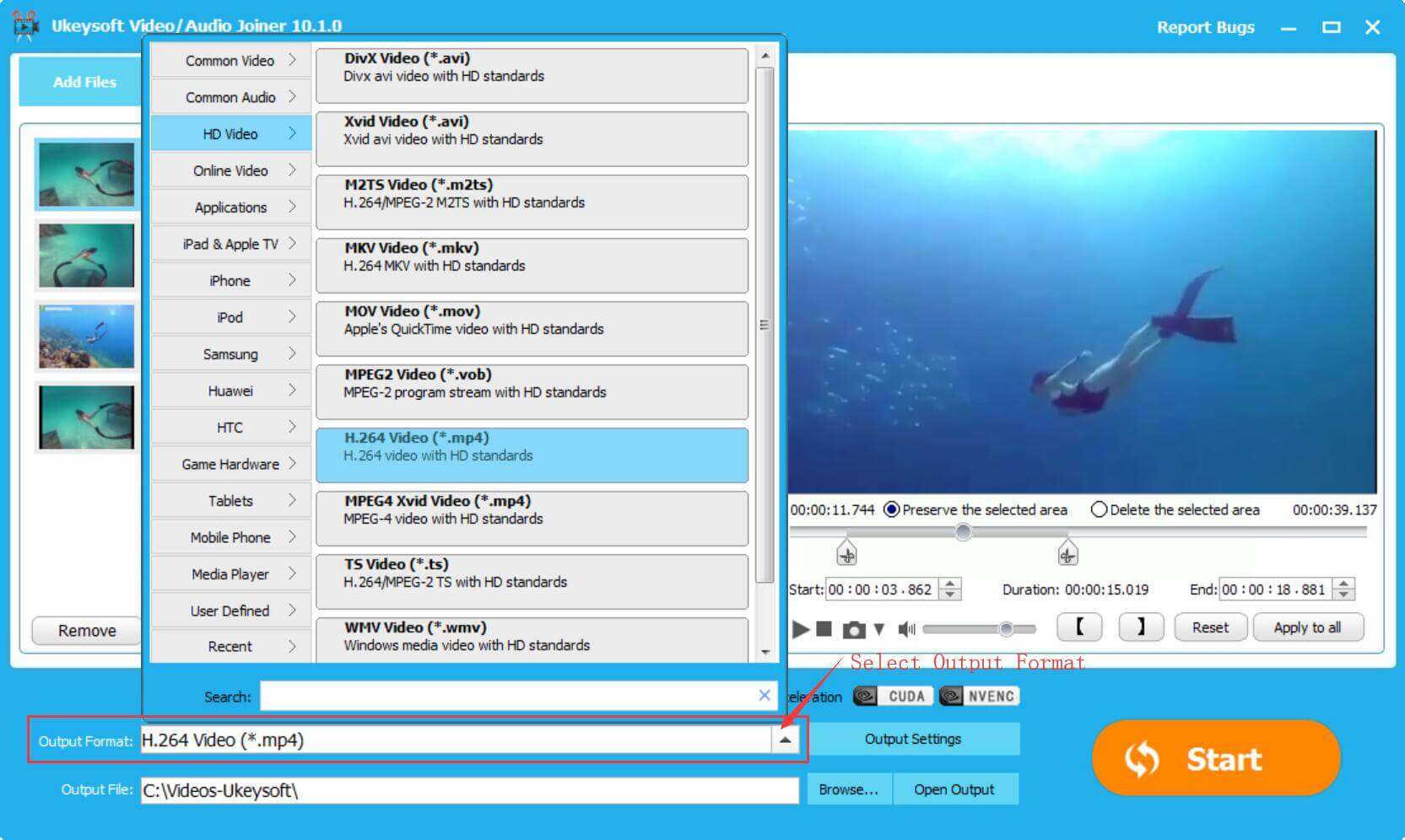
Více funkcí pro úpravu videa: Kromě stříhání videa, dělení videa, ořezávání videa a spojování videa nabízí UkeySoft Video Editor také další funkce pro úpravy videa, jako je přidávání hudby na pozadí, odstraňování hudby (audia) z videa, přidávání fotografií, přidávání (textu/obrázků) vodoznak, přidání titulků, přidání speciálních efektů atd.
Pokud jste začátečník s úpravou videa, UkeySoft Video Editor je nejlepší úprava videa pro začátečníky. Podívejte se na video níže, které jsme upravili UkeySoft.
výzva: budete muset přihlásit se než budete moci komentovat.
Zatím žádný účet. Klikněte prosím zde registrovat se.

Vyjmout, sloučit, oříznout, oříznout a otočit video; Přidejte k videu BGM a vylepšete video efekt.

Zdarma si stáhněte hudbu ze Spotify a získejte bezplatné skladby pro přidání do vytvořených videí.

Užívejte si bezpečný a svobodný digitální život.
Užitečnost
multimédia
Copyright © 2023 UkeySoft Software Inc. Všechna práva vyhrazena.
Zatím bez komentáře. Řekni něco...